سؤال
المشكلة: كيفية إصلاح خطأ IPSEC 0x89232001 Forza Horizon على نظام Windows؟
مرحبا. لدي هذه المشكلة مع خطأ IPSEC 0x89232001. تمت مقاطعة الجلسة ، ولا يمكنني الاتصال بالإنترنت بسبب هذا الخطأ. يستمر في الحدوث ، ويقول إن هناك خطأ ما في إعدادات DNS والاتصال. أعتقد أن جهاز الكمبيوتر الخاص بي على ما يرام ، لذلك أعتقد أن هناك بعض المشكلات في Forza Horizon 4. هل يمكن أن تشرح لي ما هذا وماذا يمكنني أن أفعل؟
إجابة محلولة
خطأ IPSEC العام Forza Horizon على Windows ليس جديدًا ، ويبدو أنه موجود منذ فترة الآن. هناك رموز مختلفة لخطأ مشابه ، والمسألة الرئيسية هي أن اللاعبين لا يمكنهم الانضمام إلى اللعبة عبر الإنترنت. تحدث هذه المشكلات وتحبط المستخدمين[1] منذ إصدار Forza Horizon 3.
يواجه مستخدمو أجهزة الكمبيوتر الشخصية وأجهزة Xbox المشكلة أثناء محاولة الاتصال بهو. رموز خطأ IPSEC 0x89232001 أو 0x89232000 هي الأكثر شيوعًا. يبدو أن مشكلة تعدد اللاعبين هذه مشكلة معروفة بدون حلول ملموسة. الخيارات أو الحلول الرسمية غير متوفرة ، لذا يتزايد الإحباط بين اللاعبين.
أمضى المستخدمون ساعات في محاولة إصلاح المشكلة والتحقق من المشكلات المحتملة مع أجهزتهم ، لكن فريق الدعم أقر فقط بمشكلة الخادم.[2] لا توجد حلول من نهايتها. تحدث المشكلة على أجهزة الكمبيوتر وأثناء استخدام Xbox أيضًا. هذا مؤشر ممتاز على أن الجهاز ليس مسؤولاً عن المشكلة.
ومع ذلك ، قد يكون من المفيد التحقق من المشغلات المحتملة ومساعدة الجهاز على العمل بشكل أفضل من خلال تغيير إعدادات الشبكة واستكشاف المشكلات الشائعة على جهاز الكمبيوتر الخاص بك وإصلاحها. قد يتم إصلاح خطأ IPSEC 0x89232001 Forza Horizon قريبًا لأن فرق الدعم تعمل على الحل.
بينما تتوقع الحل الرسمي من Forza Support ، يمكنك محاولة إصلاح المشكلات المحتملة في نظامك. يمكن أن تؤثر المشاكل المختلفة على الأداء وتؤدي إلى مشاكل أخرى. تحديثات البرامج وأنظمة التشغيل[3] على أجهزة الكمبيوتر غالبًا ما تؤثر على العمليات والتطبيقات الأخرى.
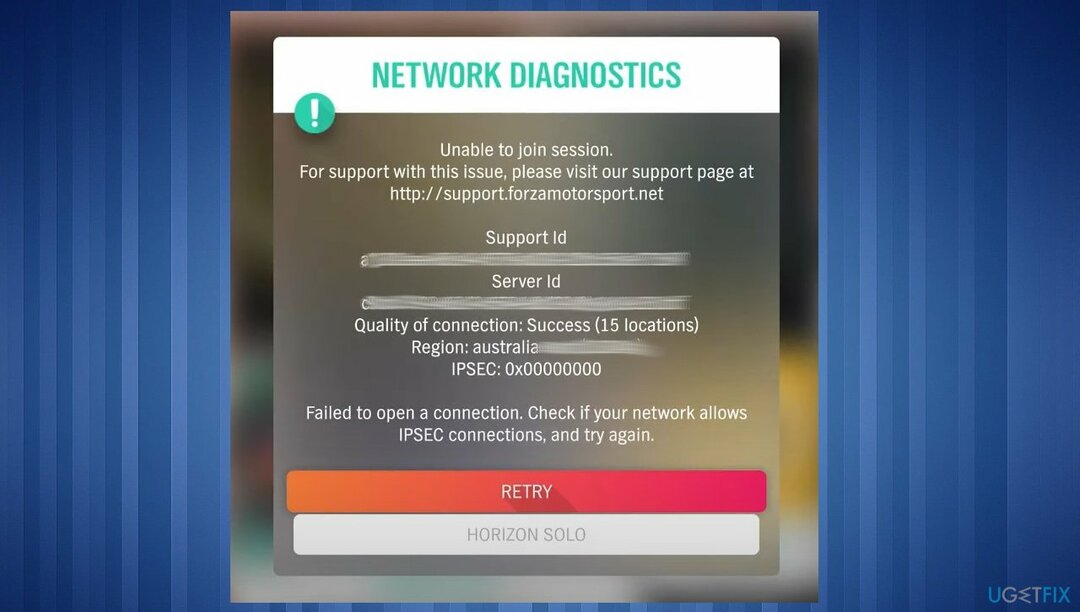
نصائح أثناء التعامل مع خطأ Forza Horizon
لإصلاح النظام التالف ، يجب عليك شراء الإصدار المرخص من Reimage Reimage.
قد تكون نصائحنا السريعة لهذه المشكلة هي تجربة عميل VPN مثل الوصول إلى الإنترنت الخاص لمعرفة ما إذا كانت المشكلة متعلقة بالمنطقة التي تتواجد بها. يمكنك أيضًا محاولة تعطيل أدوات VPN التي تعمل بالفعل للتحقق مما إذا كان الاتصال متعدد اللاعبين عبر الإنترنت قد فشل بسبب تداخل البرنامج. يمكن أن يكون تغيير الأداة التي تستخدمها والبحث عن المشكلات داخل برامج الجهات الخارجية هذه مفيدًا في استكشاف الأخطاء وإصلاحها. يمكنك فعل الشيء نفسه باستخدام أدوات مكافحة البرامج الضارة أو برامج الأمان.
هناك عمليتان محددتان يجب تمكينهما حتى يعمل Xbox Live. سيكون من الأفضل أن تتأكد من تمكين كل من Xbox Live Networking و Xbox Live Auth Manager. هذه هي مشكلة اتصال الخادم التي تحتاج إلى إصلاح ، لذا تحقق من اتصالات الشبكة ضمن الإعدادات في تطبيق Xbox ، وبينما يتم إصدار الحل الرسمي ، جرب الدليل أدناه.
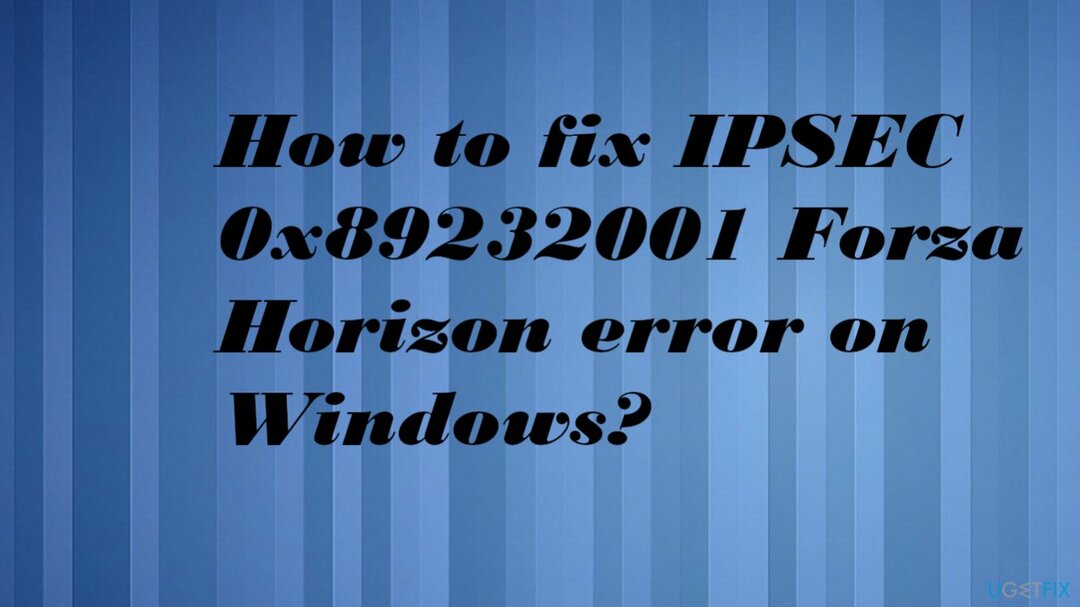
الخيار 1. أعد تثبيت Forza Horizon
لإصلاح النظام التالف ، يجب عليك شراء الإصدار المرخص من Reimage Reimage.
في بعض الأحيان يتلف التثبيت ، ولا يمكن تنزيل بعض الملفات بشكل كافٍ ، وبالتالي تفشل وظائف البرنامج. حاول إعادة تثبيت التطبيق بالكامل. أولاً ، قم بإلغاء تثبيت التطبيق باتباع الخطوات. ثم ، ابحث عن مصدر حسن السمعة وقم بتثبيت اللعبة مرة أخرى.
- صحافة مفتاح Windows + I معا لفتح إعدادات.
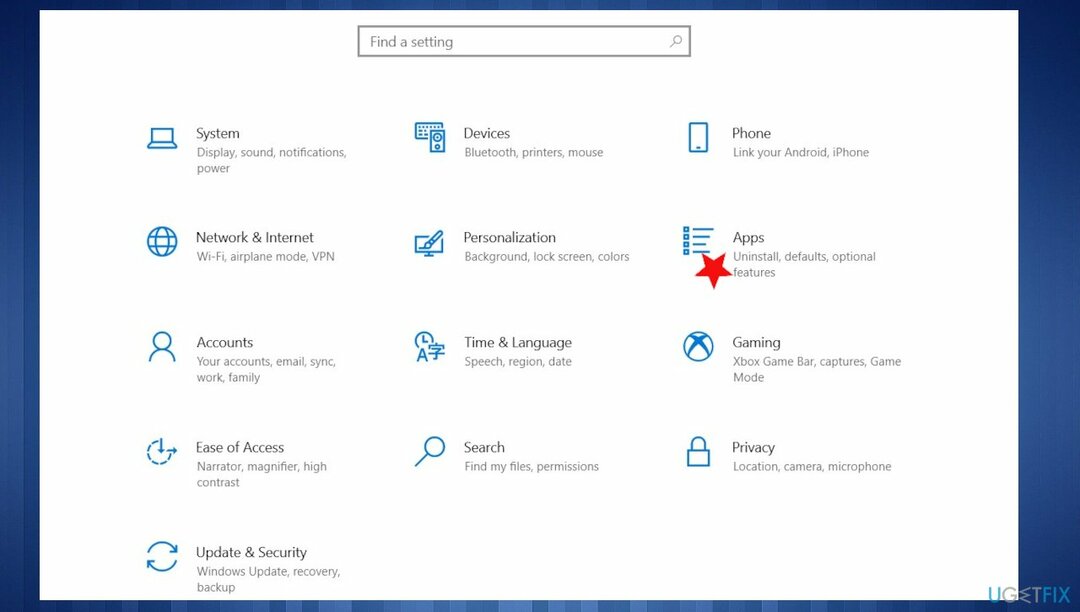
- انقر فوق تطبيقات > التطبيقات والميزات.
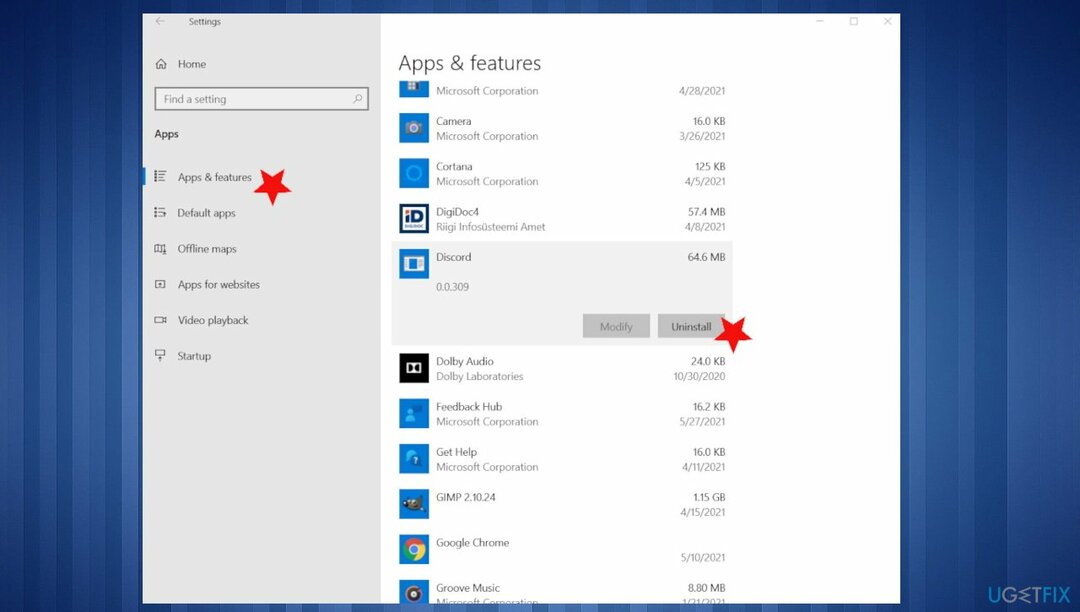
- انقر فوق فورزا هورايزون 4.
- يختار الغاء التثبيت.
الخيار 2. تحقق من إعدادات جدار الحماية
لإصلاح النظام التالف ، يجب عليك شراء الإصدار المرخص من Reimage Reimage.
بشكل عام ، يتم إيقاف تشغيل هذه الإعدادات أو العبث بها. يجب تمكين جدار الحماية حتى يعمل اتصال Teredo IPsec. يمكنك التحقق من إعدادات جدار حماية Windows Defender والتأكد من تمكينه.
- نوع جدار حماية Windows في البحث.
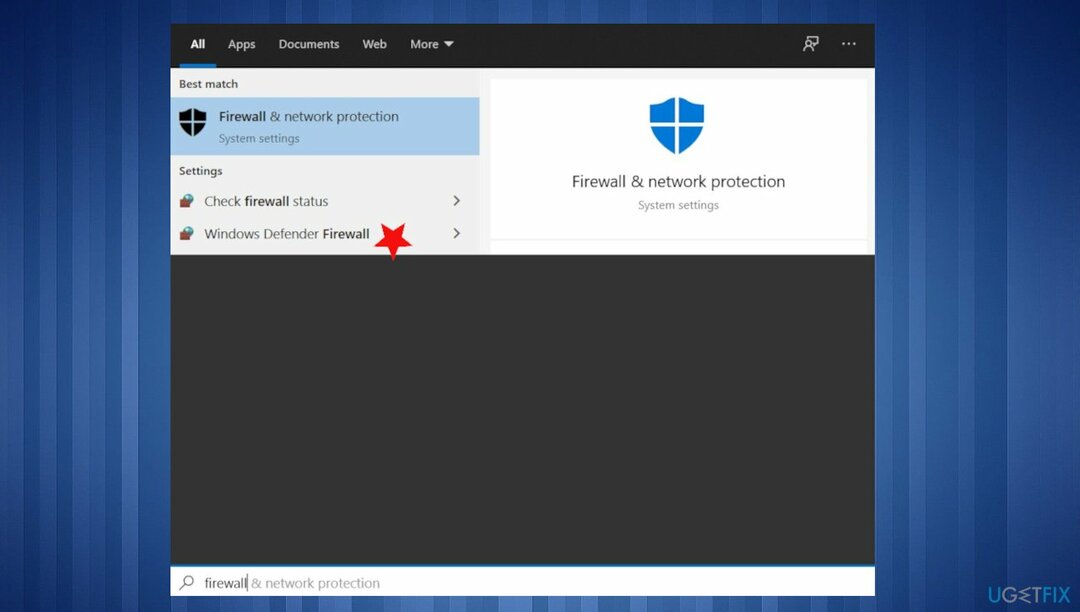
- يختار جدار حماية Windows Defender.
- انقر على قم بتشغيل جدار حماية Windows Defender أو إيقاف تشغيله زر.
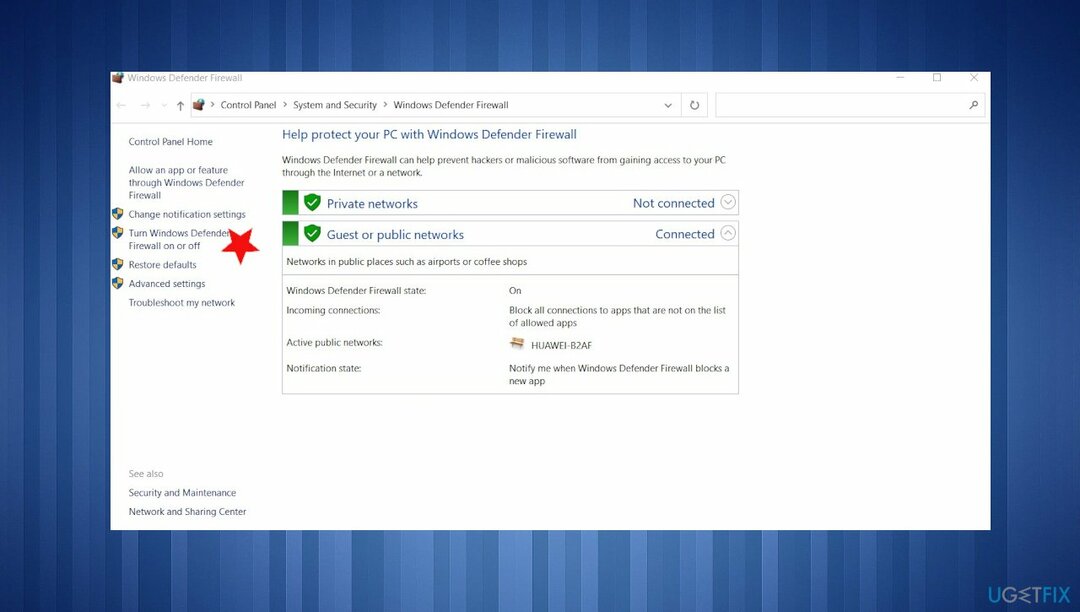
-
قم بتشغيل جدار حماية Windows Defender يجب تمكين الخيارات.
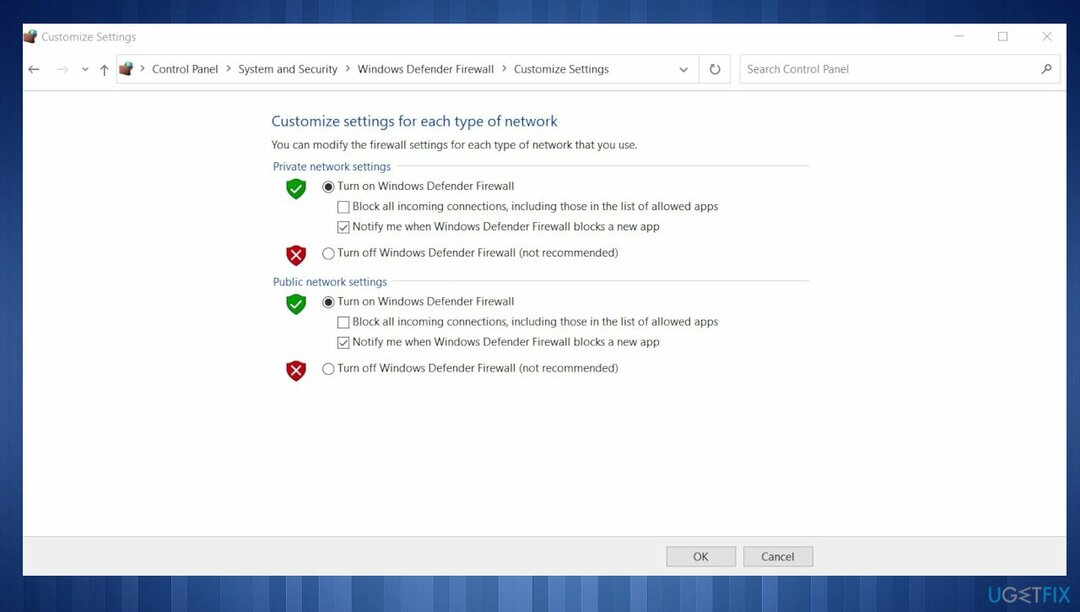
- انقر على موافق زر للتأكيد.
- أعد تشغيل جهاز الكمبيوتر الشخصي الذي يعمل بنظام Windows.
- تحقق مما إذا كان يمكنك اللعب عبر الإنترنت.
الخيار 3. إعادة تعيين سياسة جدار حماية Windows Defender
لإصلاح النظام التالف ، يجب عليك شراء الإصدار المرخص من Reimage Reimage.
- يركض موجه الأمر مع حقوق المسؤول.
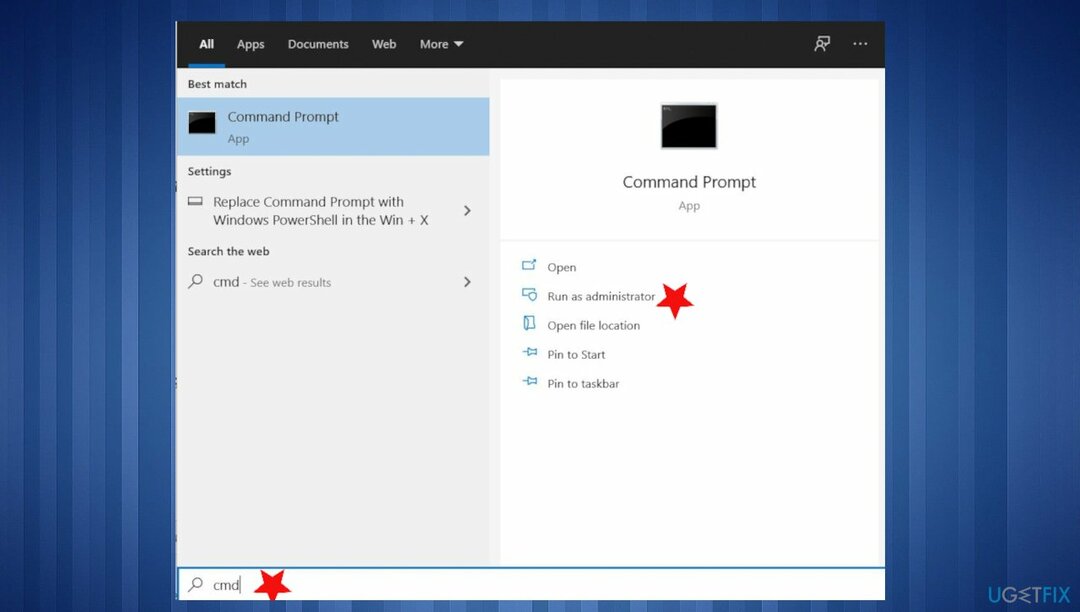
- اكتب الأمر التالي:
تعيين netsh advfirewall currentprofile firewallpolicy blockinbound، allowoutbound - صحافة يدخل.
- أعد تشغيل الكمبيوتر.
قم بإصلاح أخطائك تلقائيًا
يحاول فريق ugetfix.com بذل قصارى جهده لمساعدة المستخدمين في العثور على أفضل الحلول للقضاء على أخطائهم. إذا كنت لا تريد المعاناة مع تقنيات الإصلاح اليدوي ، فيرجى استخدام البرنامج التلقائي. تم اختبار جميع المنتجات الموصى بها والموافقة عليها من قبل المتخصصين لدينا. الأدوات التي يمكنك استخدامها لإصلاح الخطأ مدرجة أدناه:
عرض
افعلها الآن!
تنزيل Fixسعادة
يضمن
افعلها الآن!
تنزيل Fixسعادة
يضمن
إذا فشلت في إصلاح الخطأ باستخدام Reimage ، فاتصل بفريق الدعم للحصول على المساعدة. من فضلك ، أخبرنا بكل التفاصيل التي تعتقد أنه يجب أن نعرفها عن مشكلتك.
تستخدم عملية الإصلاح الحاصلة على براءة اختراع قاعدة بيانات تضم 25 مليون مكون يمكنها استبدال أي ملف تالف أو مفقود على كمبيوتر المستخدم.
لإصلاح النظام التالف ، يجب عليك شراء الإصدار المرخص من Reimage أداة إزالة البرامج الضارة.

للبقاء مجهول الهوية تمامًا ومنع مزود خدمة الإنترنت و الحكومة من التجسس عليك ، يجب عليك توظيف الوصول إلى الإنترنت الخاص VPN. سيسمح لك بالاتصال بالإنترنت أثناء عدم الكشف عن هويتك تمامًا عن طريق تشفير جميع المعلومات ، ومنع أجهزة التتبع ، والإعلانات ، وكذلك المحتوى الضار. والأهم من ذلك ، أنك ستوقف أنشطة المراقبة غير القانونية التي تقوم بها وكالة الأمن القومي والمؤسسات الحكومية الأخرى من وراء ظهرك.
يمكن أن تحدث ظروف غير متوقعة في أي وقت أثناء استخدام الكمبيوتر: يمكن إيقاف تشغيله بسبب انقطاع التيار الكهربائي ، أ يمكن أن تحدث شاشة الموت الزرقاء (BSoD) ، أو يمكن أن تحدث تحديثات Windows العشوائية للجهاز عندما تذهب بعيدًا الدقائق. نتيجة لذلك ، قد تُفقد واجباتك المدرسية والمستندات المهمة والبيانات الأخرى. ل استعادة الملفات المفقودة ، يمكنك استخدامها استعادة البيانات برو - يبحث في نسخ الملفات التي لا تزال متوفرة على القرص الصلب الخاص بك ويسترجعها بسرعة.